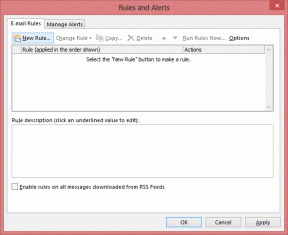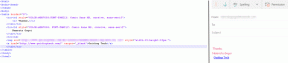როგორ გამოვიყენოთ Microsoft Bing AI ჩატი ნებისმიერ ვებ ბრაუზერში – TechCult
Miscellanea / / May 08, 2023
მაიკროსოფტის მიერ Bing AI-ის გაშვებამ აღფრთოვანება გამოიწვია ტექნიკური ენთუზიასტების შორის. Bing AI ჩეთზე მზარდი მოთხოვნის მიუხედავად, მომხმარებლები კვლავ ყოყმანობენ Edge ბრაუზერზე გადასვლისთვის. არ ინერვიულოთ, თუ არ გსურთ მისი ნაგულისხმევი ბრაუზერის გადაქცევა. ჩვენ შევიმუშავეთ ყოვლისმომცველი სახელმძღვანელო, თუ როგორ გამოიყენოთ Microsoft Bing AI Chat ნებისმიერ ვებ ბრაუზერში, როგორიცაა Google Chrome და Firefox.
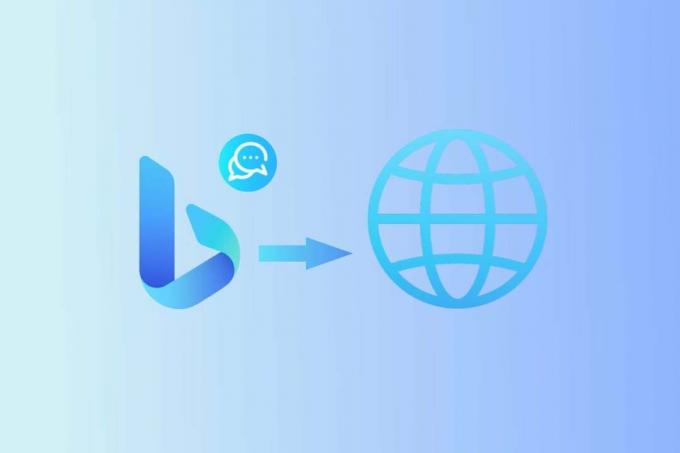
Სარჩევი
როგორ გამოვიყენოთ Microsoft Bing AI ჩატი ნებისმიერ ვებ ბრაუზერში
Microsoft Edge-მა მოიპოვა კონკურენტული უპირატესობა Bing AI-ს ინტეგრირებით და მათთვის, ვინც ჯერ კიდევ არ სცადა ის, მოდით გითხრათ, რომ ის მიმზიდველია. შეგიძლიათ განიცადოთ Bing's Sydney თავად Chrome ბრაუზერში ან თუნდაც Mozilla Firefox-ში.
Სწრაფი პასუხი
Bing AI Chat-ის ჩასართავად Google Chrome ბრაუზერში:
1. დაამატეთ Bing ჩატი ყველა ბრაუზერისთვის გაფართოება.
2. დააწკაპუნეთ გაფართოების ხატულა და აირჩიეთ გაფართოება.
3. Დააკლიკეთ გახსენით Bing Chat.
4. მას შემდეგ რაც გადამისამართება Bing AI ჩატის გვერდი, შეიყვანეთ თქვენი მოთხოვნები და დაიწყეთ საუბარი.
Bing AI Chat-ში წვდომის წინაპირობა ნებისმიერ ვებ ბრაუზერში
Bing AI Chat არის Microsoft-ის პროდუქტი. ამიერიდან, მასზე წვდომის ყველაზე ძირითადი მოთხოვნაა Microsoft-ის ანგარიში, რომელიც მომხმარებელს საშუალებას მისცემს გამოიყენოს Bing AI ჩატი სხვა ბრაუზერებში.
1. გაუშვით Microsoft ანგარიშის გვერდი ბრაუზერში.
2. თუ Microsoft-ში უკვე რეგისტრირებული ანგარიში არ გაქვთ, დააწკაპუნეთ Შექმენით ანგარიში. თუ უკვე გაქვთ ანგარიში, დააწკაპუნეთ Შებრძანდით.

3. მიჰყევით ეკრანზე მითითებებს თქვენი ანგარიშის შესაქმნელად ან შესვლისთვის. დაადასტურეთ თქვენი ანგარიში და ეს გაკეთდება.

ახლა, როდესაც დაასრულეთ Microsoft-ის ანგარიშის დადასტურება, დროა მოუთმენლად ველით, თუ როგორ გამოიყენოთ Microsoft Bing AI Chat ნებისმიერ ვებ ბრაუზერში.
როგორ მივიღოთ წვდომა Bing Chat AI-ზე Google Chrome-ზე
ქვემოთ მოცემულია მეთოდები, რომლებიც შეიძლება გამოყენებულ იქნას Bing AI ჩატის გასააქტიურებლად Google Chrome-ზე.
მეთოდი 1: გაფართოების გამოყენება
Google Chrome-ის ვებ ბრაუზერზე Bing AI ჩეთზე წვდომისთვის, ჩვენ შეგვიძლია გადმოვწეროთ GitHub-ის მიერ შემუშავებული გაფართოება ე.წ Bing ჩატი ყველა ბრაუზერისთვის Chrome ვებ მაღაზიიდან.
1. Დააკლიკეთ Chrome-ში დამატება Bing Chat-ის გვერდით ყველა ბრაუზერისთვის.
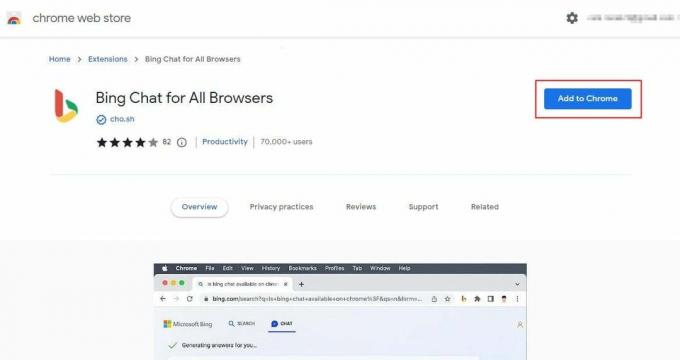
2. Დააკლიკეთ გაფართოების დამატება.
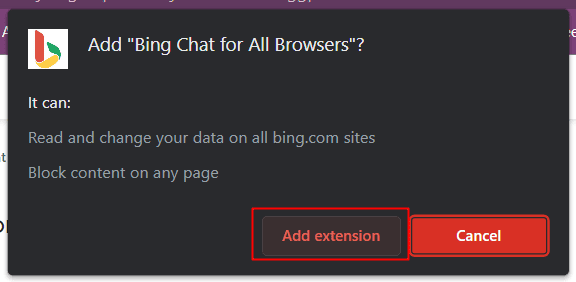
3. ახლა დააწკაპუნეთ გაფართოებების ხატულა მისამართების ზოლის გვერდით.
4. ჩამოსაშლელი მენიუდან დააწკაპუნეთ Bing ჩატი ყველა ბრაუზერისთვის.
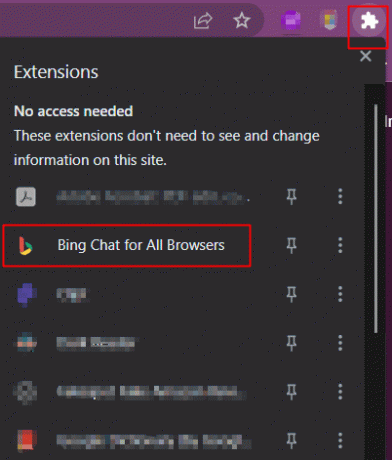
5. Დააკლიკეთ გახსენით Bing Chat და ის გადამისამართდება Bing AI ჩატის გვერდზე.
6. შეიტანეთ თქვენი შეკითხვები რომ მიიღოთ პასუხები Bing AI-სგან

ასევე წაიკითხეთ: AI Powered Microsoft Bing Image Creator Review
მეთოდი 2: პარამეტრების შეცვლა
არსებობს რამდენიმე პარამეტრი, რომელიც შეიძლება შეიცვალოს, რათა ჩართოს Microsoft Bing AI ჩატი Chrome ვებ ბრაუზერზე.
1. გაშვება გუგლ ქრომი და დააწკაპუნეთ სამი ვერტიკალური წერტილი პროფილის ხატის გვერდით.
2. ჩამოსაშლელ მენიუში გადაიტანეთ კურსორი მეტი ინსტრუმენტები და აირჩიეთ, შემდეგ აირჩიეთ დეველოპერის ინსტრუმენტები.
Შენიშვნა: ასევე შეგიძლიათ დააჭიროთ Ctrl + Shift + I ან F12 უშუალოდ დეველოპერის ინსტრუმენტების გაშვება.

3. ახლა დააწკაპუნეთ სამი წერტილის (მორგება და კონტროლი DevTools) ხატულა.
4. გადაიტანეთ კურსორი მეტი ინსტრუმენტები და აირჩიეთ ქსელის პირობები.

5. ქვეშ მომხმარებლის აგენტი, გამორთეთ გამოიყენეთ ბრაუზერის ნაგულისხმევი ვარიანტი.

6. აირჩიეთ Microsoft Edge (Chromium) – Windows Bing AI ჩეთზე წვდომის ვარიანტი Google Chrome-იდან.

Შენიშვნა: ახლა თქვენ უნდა შეძლოთ Bing-ის გამოყენება GPT4 ინტეგრაციით. თუმცა, თუ თქვენ არ ხართ, სცადეთ უკან მონიშნეთ ბრაუზერის ნაგულისხმევი ვარიანტის გამოყენება, როგორც ეს ნახსენებია ნაბიჯი 5-ში.
ასევე წაიკითხეთ: 29 საუკეთესო AI Chatbots ონლაინ
როგორ მივიღოთ Bing Chat AI-ზე წვდომა Firefox-ზე
ქვემოთ მოცემულია მეთოდები, რომლებიც შეიძლება გამოყენებულ იქნას Microsoft Bing AI ჩატის გასააქტიურებლად Mozilla Firefox ვებ ბრაუზერში.
მეთოდი 1: გაფართოების გამოყენება
ისევე, როგორც Chrome, Firefox-ზე Bing AI Chat-ზე წვდომისთვის, შეგიძლიათ ჩამოტვირთოთ Bing ჩატი ყველა ბრაუზერისთვის გაფართოება Firefox დანამატების მენეჯერიდან.
1. Დააკლიკეთ Firefox-ში დამატება.
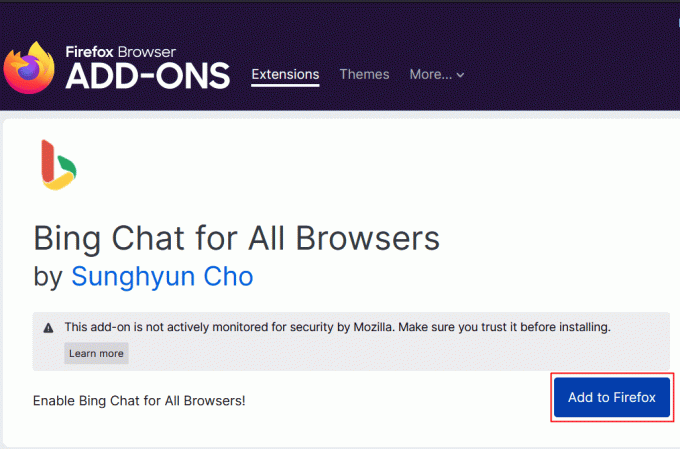
2. Დააკლიკეთ დამატება დასადასტურებლად.
3. ახლა გაუშვით ახალი ჩანართი Firefox ბრაუზერში და შემდეგ დააწკაპუნეთ მასზე გაფართოებების ხატულა მისამართების ზოლის გვერდით.
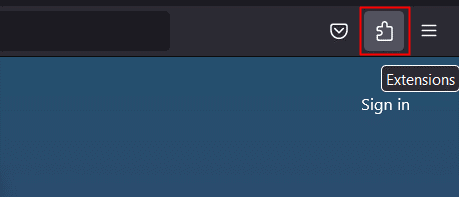
4. აირჩიეთ Bing ჩატი ყველა ბრაუზერისთვის და აირჩიეთ გახსენით Bing Chat.
5. თუ ჯერ არ შესულხართ, შესაძლოა მოგთხოვოთ შეხვიდეთ თქვენს Microsoft ანგარიშში Firefox ბრაუზერის გამოყენებით. Დააკლიკეთ შედით ჩატში.

6. დაამატეთ რწმუნებათა სიგელები და მიჰყევით ეკრანზე არსებულ ინსტრუქციას შესასვლელად.
7. წარმატებული შესვლის შემდეგ, თქვენ გადამისამართდებით Bing-ის გვერდზე. დააწკაპუნეთ ჩატი ახლა ვარიანტი.

8. ახლა აირჩიეთ თქვენი საუბრის სტილი და დაიწყეთ საუბარი Bing AI ჩეთთან.
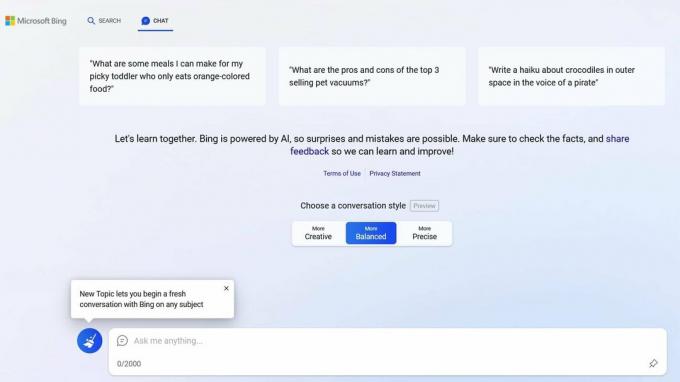
ასევე წაიკითხეთ: 15 საუკეთესო AI პროდუქტიულობის ინსტრუმენტი
მეთოდი 2: პარამეტრების შეცვლა
მიჰყევით ამ ნაბიჯებს Firefox ბრაუზერის პარამეტრების შესაცვლელად და Bing AI ჩატის გამოსაყენებლად.
1. შედი შესახებ: კონფიგურაცია ბრძანება Firefox ბრაუზერის მისამართის ზოლში და დააჭირეთ შედი.
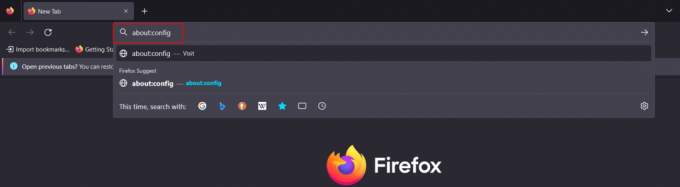
2. Დააკლიკეთ მიიღეთ რისკი და განაგრძეთ.

4. ჩასვით მისამართი ზოგადი.მომხმარებლის აგენტი.გადალახვა მისამართების ზოლში. აირჩიეთ სიმებიანი და დააწკაპუნეთ პლუს ღილაკი.

5. დააკოპირეთ და ჩასვით ბრძანების ველში, როგორც ნაჩვენებია სურათზე და დააწკაპუნეთ Tick შენახვა.
Mozilla/5.0 (Windows NT 10.0; Win64; x64) AppleWebKit/537.36 (KHTML, როგორიცაა Gecko) Chrome/111.0.0.0 Safari/537.36 Edg/111.0.100.0

მალსახმობის რედაქტირება Bing Chat AI-ზე წვდომისთვის ნებისმიერ ბრაუზერზე
მომხმარებლებს შეუძლიათ Bing Chat-ზე წვდომა Chrome-დან ან Firefox-იდან, ასევე ბრაუზერის პარამეტრების შეცვლით.
1. გახსენით ფაილების მკვლევარი.
2. დააკოპირეთ და ჩასვით შემდეგი მისამართი მისამართების ზოლში: %PROGRAMDATA%\Microsoft\Windows\Start Menu\Programs

3. დააწკაპუნეთ მარჯვენა ღილაკით Google Chrome მალსახმობი და ჩამოსაშლელი მენიუდან დააწკაპუნეთ კოპირების ხატულა.

4. დააწკაპუნეთ მაუსის მარჯვენა ღილაკით სამუშაო მაგიდაზე ცარიელ სივრცეზე და ჩასვით მალსახმობი.
5. ახლა დააწკაპუნეთ მაუსის მარჯვენა ღილაკით ახალ Google Chrome მალსახმობზე და აირჩიეთ Თვისებები მენიუდან.
6. ში მალსახმობი ჩანართზე, დააწკაპუნეთ სამიზნე ბარი და ნაგულისხმევი სამიზნე ხაზის ბოლოს, მიეცით სივრცე და ჩასვით შემდეგი ბრძანება:
" https://www.bing.com/search? q=Bing+AI&showconv=1&FORM=hpcodx" --user-agent="Mozilla/5.0 (Windows NT 10.0) AppleWebKit/537.36 (KHTML, როგორიცაა Gecko) Chrome/110.0.0.0 Safari/537.37 Edg.07/51"
7. Დააკლიკეთ მიმართეთ და კარგი.

Შენიშვნა: მიჰყევით იგივე ნაბიჯებს Firefox ბრაუზერისთვისაც.
რეკომენდებულია: 70+ საინტერესო კითხვა ChatGPT
დაბოლოს, თქვენ შეძლებთ განიცადოთ Bing AI, რომელიც აღჭურვილია GPT-4-ით Edge-ზე გადასვლის გარეშე. ვიმედოვნებთ, რომ ეს სახელმძღვანელო გამოგადგებათ და თქვენ შეძელით ამის სწავლა როგორ გამოვიყენოთ Microsoft Bing AI ჩატი ნებისმიერ ბრაუზერში. გვითხარით, რომელი მეთოდი მუშაობდა თქვენთვის საუკეთესოდ. თუ თქვენ გაქვთ რაიმე შეკითხვა ან შემოთავაზება, მოგერიდებათ ჩააგდოთ ისინი კომენტარების განყოფილებაში ქვემოთ.
ჰენრი არის გამოცდილი ტექნიკური მწერალი, რომელსაც აქვს გატაცება რთული ტექნოლოგიების თემები ყოველდღიური მკითხველისთვის ხელმისაწვდომი გახადოს. ტექნოლოგიურ ინდუსტრიაში ათწლეულზე მეტი გამოცდილებით, ჰენრი გახდა ინფორმაციის სანდო წყარო მისი მკითხველებისთვის.